- Kirjoittaja Jason Gerald [email protected].
- Public 2023-12-16 11:09.
- Viimeksi muokattu 2025-01-23 12:17.
Tämä wikiHow opettaa sinulle, kuinka voit käyttää Windowsin jaettua kansiota Android -laitteella ES File Explorer -sovelluksen avulla.
Vaihe
Osa 1/2: ES File Explorerin asentaminen
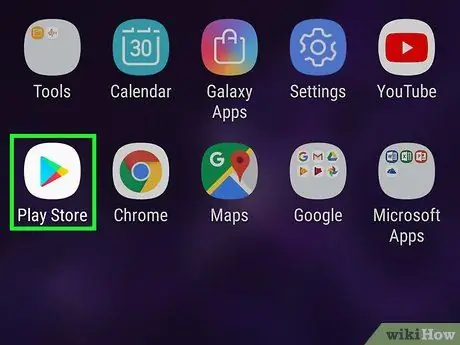
Vaihe 1. Avaa Play Kauppa
Yleensä löydät tämän sovelluksen sivusta/sovelluslaatikosta. Tämä palkki on sovellusikkunan yläosassa. Tämä vaihtoehto on merkitty sinisellä kansion kuvakkeella ja valkoisella pilvellä. Se on vihreä painike sivun oikeassa yläkulmassa. ES File Explorer ladataan puhelimeesi tai tablet -laitteeseesi. Kun olet valmis, kuvake lisätään laitteen sivu-/sovelluslaatikkoon. Tämä sovellus on merkitty sinisellä kansion kuvakkeella, jonka sisällä on valkoinen pilvi. Löydät tämän kuvakkeen sivun/sovelluksen laatikosta. Sovelluksen pääsivu tulee näkyviin. Se on vasemmassa sarakkeessa, näytön alareunassa. Näyttöön tulee useita verkkoasetuksia. Tämä vaihtoehto on luettelon yläosassa. Tämä vaihtoehto on näytön alareunassa. ES File Explorer etsii verkkoon yhdistettyjä laitteita. Tietokoneiden luettelo on lajiteltu niiden IP -osoitteen mukaan. Kansion sisältö näkyy ES File Explorerissa.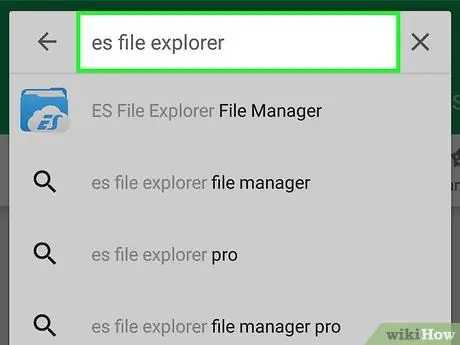
Vaihe 2. Kirjoita hakupalkkiin es file explorer
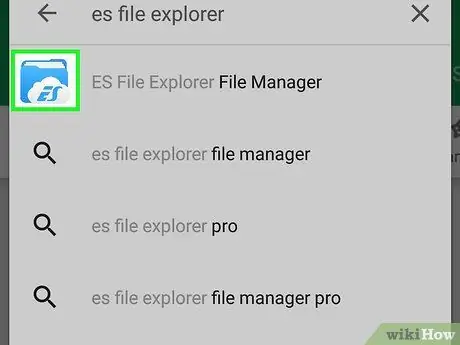
Vaihe 3. Kosketa ES File Explorer
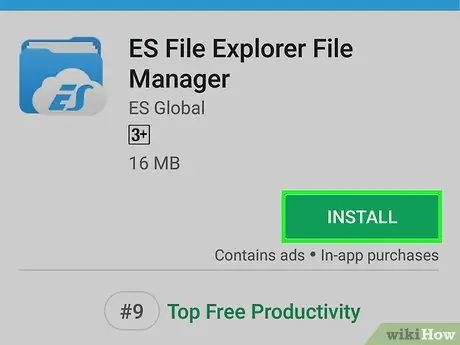
Vaihe 4. Kosketa ASENNA
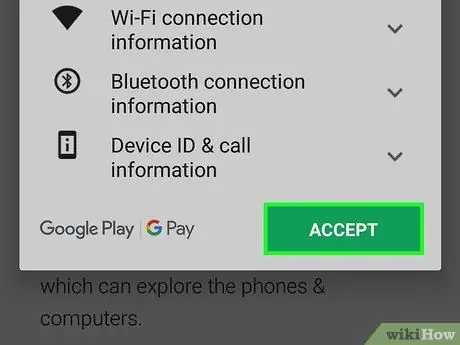
Vaihe 5. Kosketa HYVÄKSY
Osa 2/2: Jaettujen kansioiden käyttö
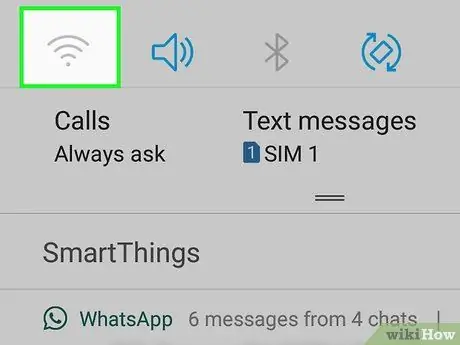
Vaihe 1. Liitä laite samaan WiFi -verkkoon kuin Windowsin jaettu kansio
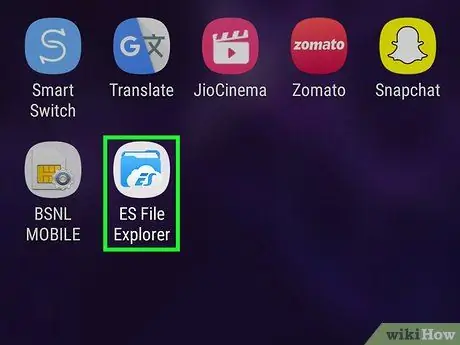
Vaihe 2. Avaa ES File Explorer
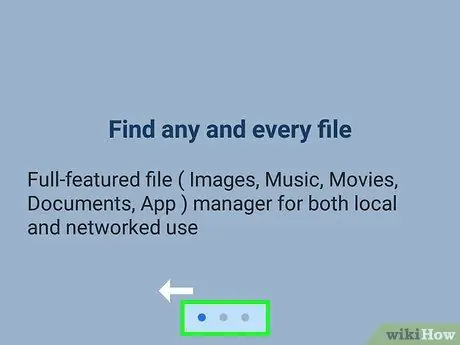
Vaihe 3. Ohita tervetulosivu pyyhkäisemällä näyttöä vasemmalle tai oikealle
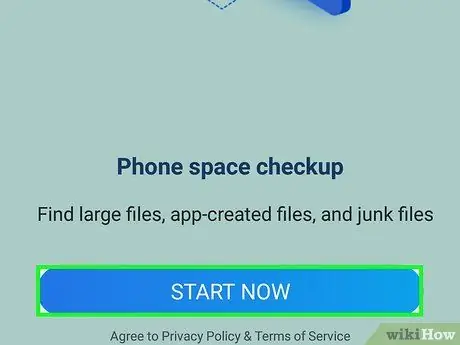
Vaihe 4. Kosketa ALOITA NYT
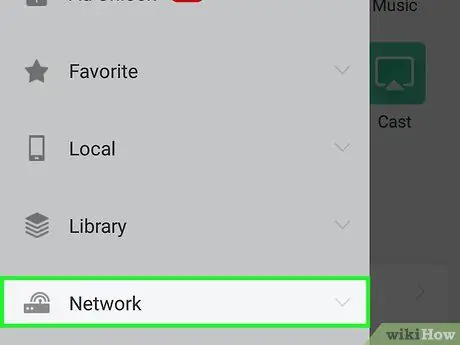
Vaihe 5. Kosketa Verkko
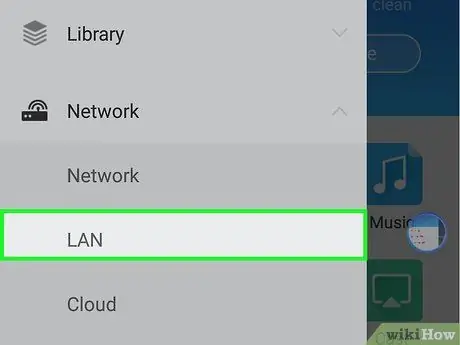
Vaihe 6. Kosketa LAN
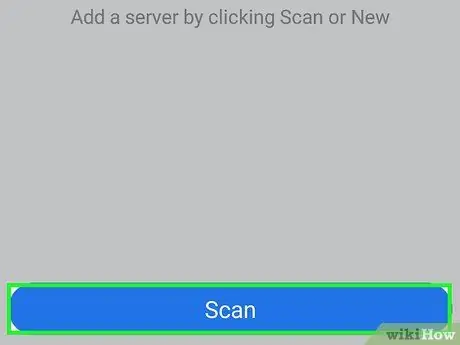
Vaihe 7. Valitse Skannaa
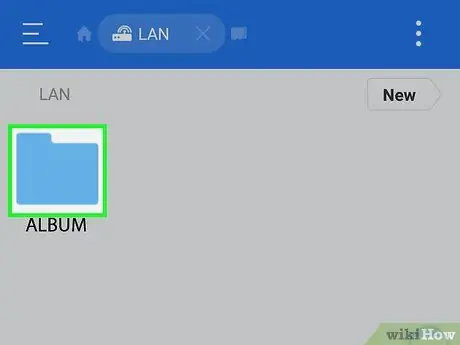
Vaihe 8. Kosketa tietokonetta, joka sisältää jaetun kansion
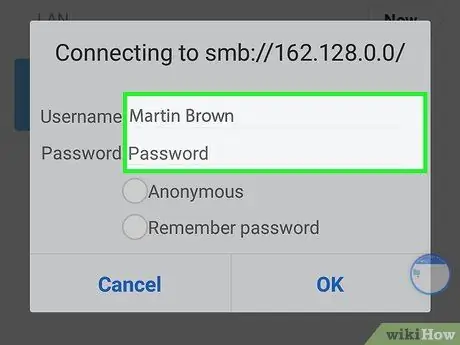
Vaihe 9. Kirjaudu tietokoneeseen pyydettäessä
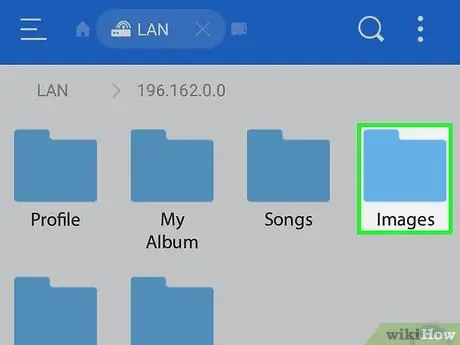
Vaihe 10. Kosketa kansiota, jota haluat käyttää






